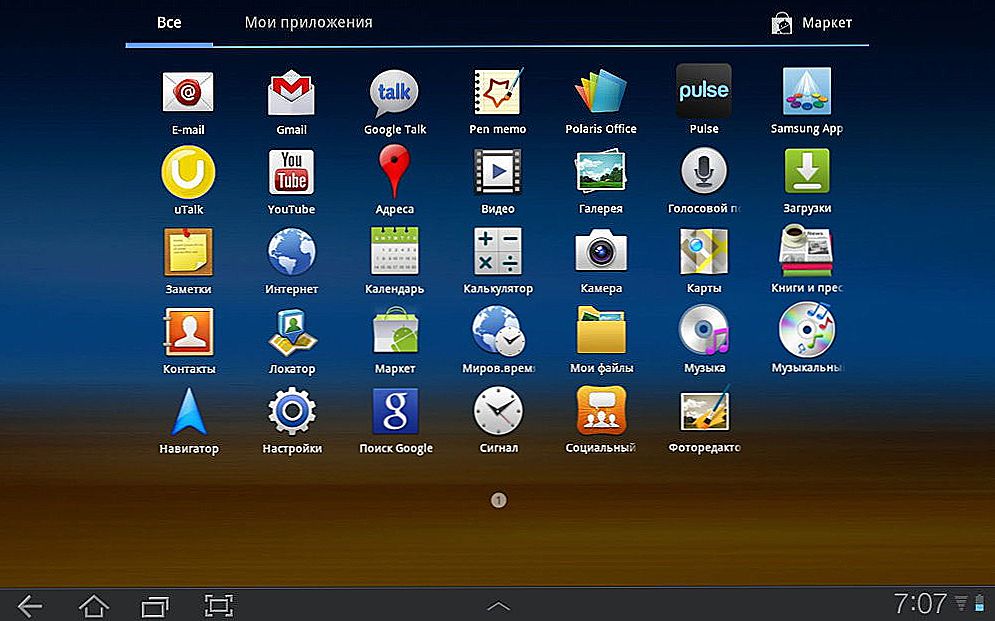Možno každý používateľ systému Linux raz narazil na problém s inštaláciou programov v tomto operačnom systéme. Koniec koncov, napríklad v systéme Windows, to všetko sa deje jednoducho a jasne. V dnešnom článku sa pozrieme podrobne na otázku, ako nainštalovať softvér na Linux. Poďme!

Inštaláciu nástrojov môžete vykonať v grafickom rozhraní alebo pomocou konzolového terminálu.
Existuje niekoľko inštalačných balíkov pre Linux, z ktorých každý má svoj vlastný preferovaný balík formátov. Prvá je otáčka, ktorá sa používa na Red Hat, Mandriva, Fedora, Suse. Nasleduje deb balík, ktorý sa používa v Debiane, ako aj na systémoch, ktoré sú na ňom založené (Ubuntu, Knoppix, Mepix). A teraz posledný - Tar Balls (.tar, .tar.gz, .tgz), je archív, ktorý je potrebné rozbaliť pred spustením inštalácie.
Teraz poďme priamo analyzovať inštaláciu programov pomocou príkladu Linux Mint (pre tých, ktorí používajú Ubuntu, všetko sa deje rovnakým spôsobom).
Linux shell majú dostatok možností GUI, vrátane možnosti inštalácie nástrojov. Začneme však klasickým spôsobom inštalácie aplikácií, a to prostredníctvom príkazového riadku.Týmto spôsobom vám pomôže lepšie porozumieť Linuxu a budete sa cítiť istý pri práci s čistým operačným systémom Linux (bez shell). Tiež tento prístup bude viac apelovať na tých používateľov, ktorí majú pri práci so systémom rád široké možnosti.
Po otvorení terminálu zaregistrujte príkaz na vyhľadávanie programov. zadajte:hľadanie apt-cachea samotné slovo, ktoré sa vyhľadá.

Upozorňujeme, že pre úspešné vykonanie väčšiny príkazov sú potrebné osobitné práva. Preto, ak nemáte práva koreňových, napíšte "sudo" na začiatku každého príkazu, ktorý chcete spustiť.
Linux má schopnosť výrazne rozšíriť zoznam všetkých programov, ktoré je možné nainštalovať. Na to musíte pridať úložisko. Toto sa vykonáva úpravou súboru špeciálnych zdrojov .list. Registrácia v termináli:sudo add-apt-repository a po - názov úložiska.

Ak chcete aktualizovať zoznam všetkých aplikácií, použite príkaz: apt-get update

Táto akcia by sa mala vykonať po každom pridaní nového úložiska.
Teraz, keď ste konečne vyriešili všetky ostatné aspekty, môžete prejsť priamo na inštaláciu programov sami.To sa tiež robí jednoducho. Stačí nastaviť príkaz:apt-get install a názov aplikácie na inštaláciu.

Tým sa načítajú a nainštalujú všetky zadané balíky.
Ak chcete odstrániť akýkoľvek nástroj, jednoducho zadajte príkaz:apt-get remove a názov programu

Teraz, keď viete, ako nainštalovať aplikácie, budete potrebovať príkaz, pomocou ktorého uvidíte zoznam všetkých programov, ktoré boli nainštalované. Za týmto účelom zadajte príkazový riadok: dpkg - zoznam

Pre používateľov, ktorí z nejakého dôvodu neradi používajú príkazový riadok a dávajú prednosť grafickému rozhraniu, zvážte inštaláciu aplikácií pomocou grafického rozhrania Linux Mint.
Najprv otvorte ponuku ("Ponuka") a zvoľte "Správa". Ďalej v zozname, ktorý sa otvorí, kliknite na "Správca programov". Systém môže od vás vyžadovať heslo - zadajte ho, ak chcete pokračovať. Zobrazí sa okno, v ktorom môžete vybrať kategóriu aplikácií, ktoré vás zaujímajú. Medzi nimi boli také kategórii, "Audio a video", "Office", "nástroje", "Grafika", "Fonts", "Systémové nástroje", "Veda a vzdelávanie", "Všetky balíčky", "Internet" a "Programming ".
Po výbere požadovanej kategórie sa zobrazí zoznam všetkých aplikácií týkajúcich sa vybranej témy. Napríklad v aplikácii Audio a video nájdete rôzne video editory, kodeky a ďalšie. Teraz zostáva len nainštalovať požadovaný program. Odstránenie aplikácie sa vykonáva cez rovnaký nástroj správcu programov.

Nasledujúca metóda inštalácie používa správcu balíkov Synaptic. Tento nástroj je v tom istom zozname, aký je už známy správcom programu. Potom stačí zadať heslo. Zobrazí sa okno s vyhľadávacím poľom a zadajte názov programu, ktorý chcete nainštalovať. Nižšie nájdete zoznam aplikácií obsahujúcich slovo, ktoré ste zadali v názve. Ak chcete nainštalovať program, kliknite naň pravým tlačidlom a začiarknite políčko "Inštalovať". Po kliknutí na tlačidlo "Použiť" sa spustí proces inštalácie.

Pomocou takýchto jednoduchých spôsobov môžete nainštalovať aplikácie v systéme Linux. Ako vidíte, to sa deje jednoducho. Nechajte svoje pripomienky k tomuto článku a tiež sa opýtajte v komentároch otázok, ktoré vás zaujímajú na túto tému.